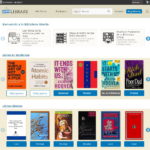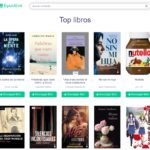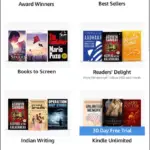Cuando se haya cansado de Amazon Kindle Unlimited, o cuando su prueba de 30 días haya demostrado que no era para usted, podrá cancelar su suscripción a Kindle Unlimited en cualquier momento. Saber cómo puede ahorrarle otro cargo de $9.99, más cualquier impuesto, en su próxima factura de tarjeta de crédito o débito.
Inscripción en el Kindle Unlimited de Amazon
Amazon Kindle Unlimited ofrece una agotadora lista (más de un millón de títulos diferentes) de libros y revistas de texto, e incluso audiolibros, si eso es lo tuyo. Amazon Kindle Unlimited es, en esencia, una biblioteca en tu ordenador, o en tu bolsillo cuando estás de viaje.
Registrarse en Amazon Kindle Unlimited es bastante sencillo, siempre y cuando ya tengas una cuenta en Amazon. No necesitas una cuenta de Amazon Prime. Puedes suscribirte a Amazon Kindle Unlimited por separado de Amazon Prime.
1. Localice y abra su navegador preferido y diríjase a la página principal de Amazon.
2. Con una conexión de red segura, entra en Amazon con una cuenta y contraseña válidas de Amazon. Puede iniciar la sesión pasando el ratón por encima de Cuentas y Listas en la esquina superior derecha de la página de inicio de Amazon. Se abrirá un menú desplegable. En el menú desplegable, haga clic en Iniciar sesión .
- No te registres si estás usando una conexión de red pública.
- Si ya has iniciado sesión con tu cuenta de Amazon, puedes saltarte este paso.

3. Después de iniciar sesión, pasa el ratón por encima de Cuentas y Listas en la esquina superior derecha de la página de inicio de Amazon. Se abrirá un menú desplegable con un montón de opciones. En el menú desplegable, localiza Tu Kindle Unlimited y haz clic en él. Lo encontrarás cerca de la parte inferior del menú desplegable.
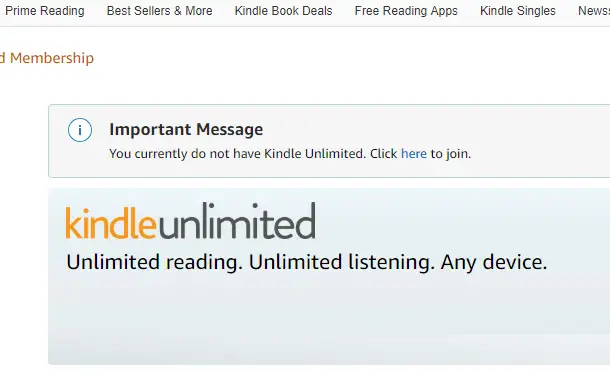
4. Obviamente, como no tienes una suscripción a Amazon Kindle Unlimited, no verás mucho, pero lo importante es que verás un enlace para iniciar el proceso de suscripción. Haz clic en el hipervínculo que proporciona Amazon.
5. Amazon tiene muchas características diferentes que puedes probar y mojarte los pies primero, antes de hacer un gran compromiso. La mayoría de las suscripciones, si no todas, tienen una prueba gratuita de 30 días adjunta. Tendrás 30 días para probarlo y si no te gusta antes de que termine el período de prueba, puedes cancelar la suscripción y no se te cobrará ni un centavo. Adelante, haz clic en Inicia tu prueba gratuita de 30 días.
- Sea muy consciente del juicio de 30 días. Si no te gusta, asegúrate de cancelarlo lo antes posible y no lo pospongas. Podrías terminar pagando una cuota de 9,99 dólares + impuestos por olvidarte de cancelarlo.
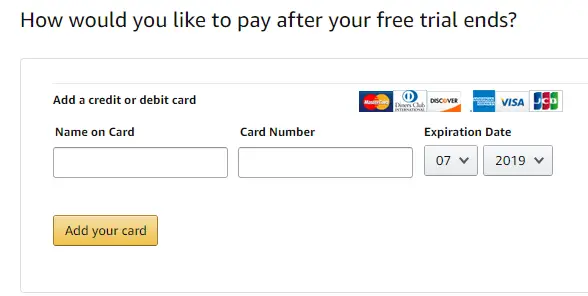
6. Lo siguiente es añadir un método de pago. Empiece escribiendo el nombre que aparece en la tarjeta de crédito o de débito. Asegúrate de escribir el nombre tal y como aparece en la tarjeta.
- Tiene que ser una tarjeta de crédito o débito válida que Amazon acepte. Amazon acepta Visa, Mastercard, American Express, Discover, JCB y Diners Club.
7. A continuación, escriba el número de la tarjeta de crédito o de la tarjeta de débito . Nuevamente, asegúrate de que el número de la tarjeta es exactamente como está en la tarjeta.
8. Ahora seleccione cada menú desplegable para la fecha de caducidad . El primer número de la izquierda es el mes. El segundo número, a la derecha, es el año en que expira la tarjeta de débito o de crédito.
9. Finalmente, haz clic en Añade tu tarjeta .
Cancelación del Amazon Kindle Unlimited
Cancelar tu cuenta de Amazon Kindle Unlimited sólo requiere unos pocos clics de tu ratón. Una vez que se haya cancelado, tu cuenta de Amazon ya no será facturada.
1. Con su navegador preferido, diríjase a la página principal de Amazon.
2. Con una conexión de red segura, inicie sesión en Amazon con una cuenta válida de Amazon y la contraseña correcta, si aún no ha iniciado sesión en Amazon. Puede iniciar sesión pasando el ratón por encima de Cuentas y Listas , situado en la esquina superior derecha de la página de inicio de Amazon; al hacerlo se producirá un menú desplegable. Después, en el menú desplegable, haga clic en Iniciar sesión en la parte superior del menú.
- Si ya has iniciado sesión con tu cuenta de Amazon, puedes saltarte este paso.
3. Después de iniciar sesión, dirígete a tu página de Amazon Kindle Unlimited pasando el ratón por encima de Cuentas y Listas en la esquina superior derecha de la página de inicio de Amazon, que abrirá un menú desplegable. En el menú desplegable, localizad Vuestro Kindle Unlimited y haced clic en él. Lo encontrarás cerca de la parte inferior del menú desplegable.
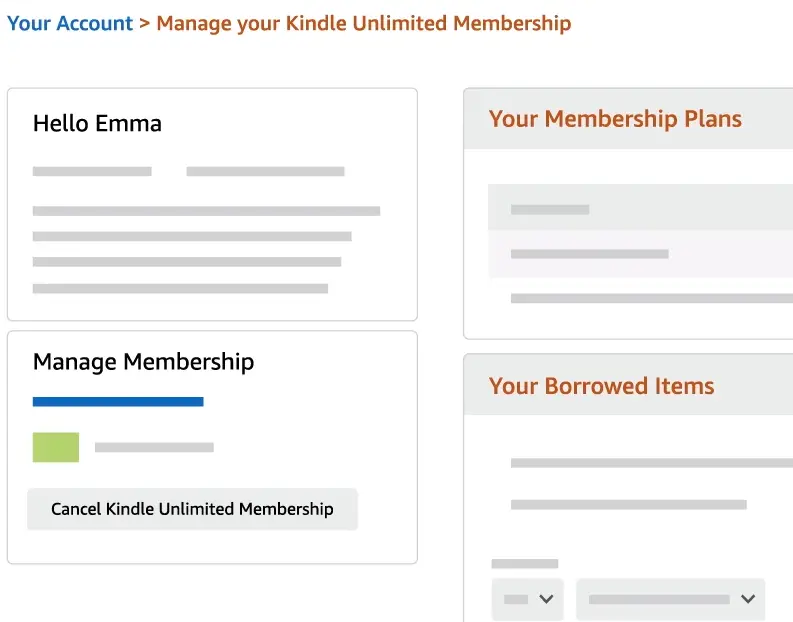
4. En la interfaz de Amazon Kindle Unlimited, mira en el extremo izquierdo de la página. Verás la información de tu cuenta como tu membresía, tu estado de facturación, así como una parte de tu número de tarjeta. Pero, más importante aún, verá la opción Cancelar la Membresía de Kindle Unlimited ubicada justo debajo de «Administrar la Membresía». Haga clic en el enlace.
5. Cuando se te pida, y si realmente quieres cancelar, haz clic en Finalizar la membresía .
Para que lo sepas, si ya has pagado por un ciclo de facturación pasado, y el ciclo de facturación actual no ha terminado aún, entonces seguirás recibiendo todos los beneficios que ofrece Amazon Kindle Unlimited hasta que el ciclo de facturación termine. Por ejemplo, si ya han transcurrido 15 días del ciclo de facturación, entonces tendrás Amazon Kindle Unlimited por otros 15 días. Después del ciclo de facturación, se cancelará completamente y NO se te facturará por otro ciclo.